Como cancelar uma venda
Para cancelar uma venda, siga estas etapas:
- Acesse o menu Vendas e selecione a opção Vendas.
- Na tela de vendas, clique no botão Cancelar venda.
- Digite o número da venda que deseja cancelar.
- O sistema mostrará o valor da venda.
- Clique em Sim para cancelar a venda.
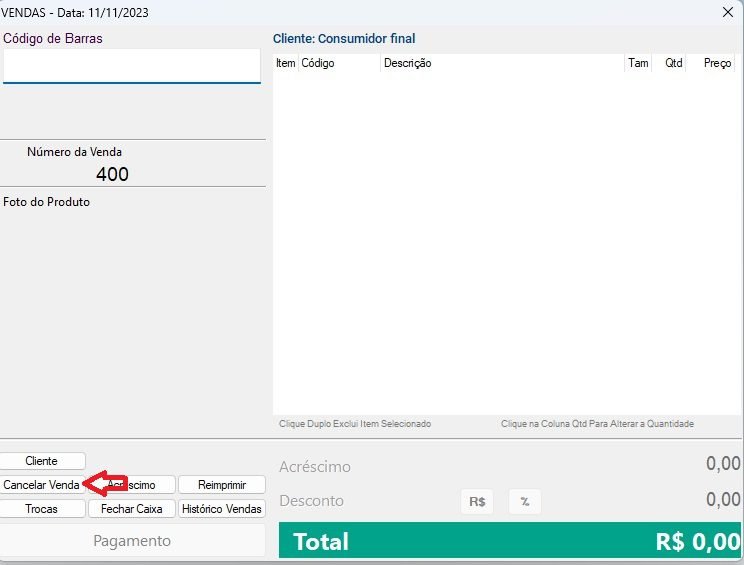
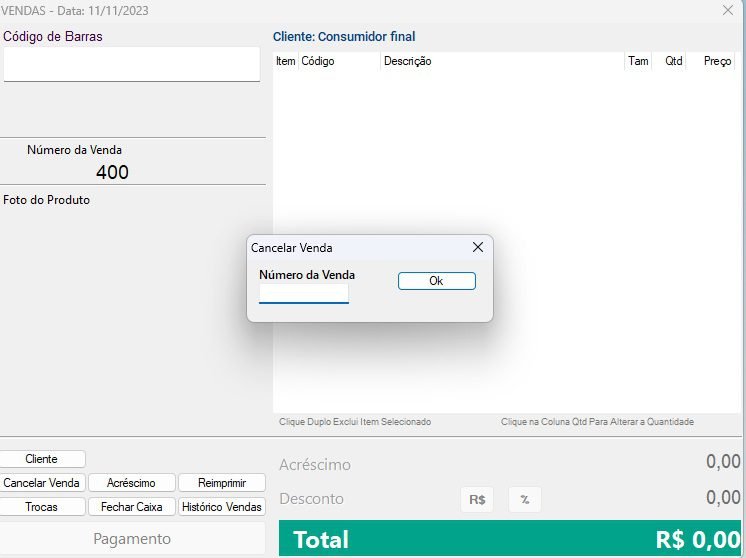
Para saber o número da venda:
- Clique em Histórico de vendas.
- Na tela de histórico, você verá uma lista com todas as vendas com seus respectivos números:
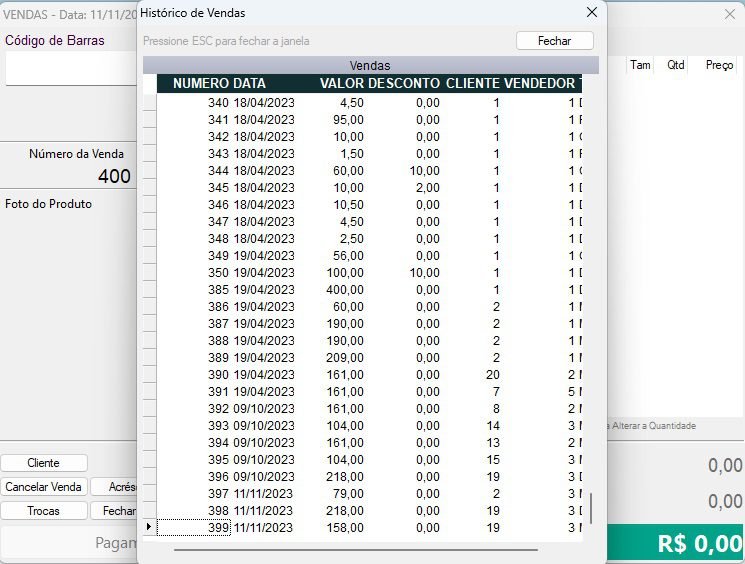
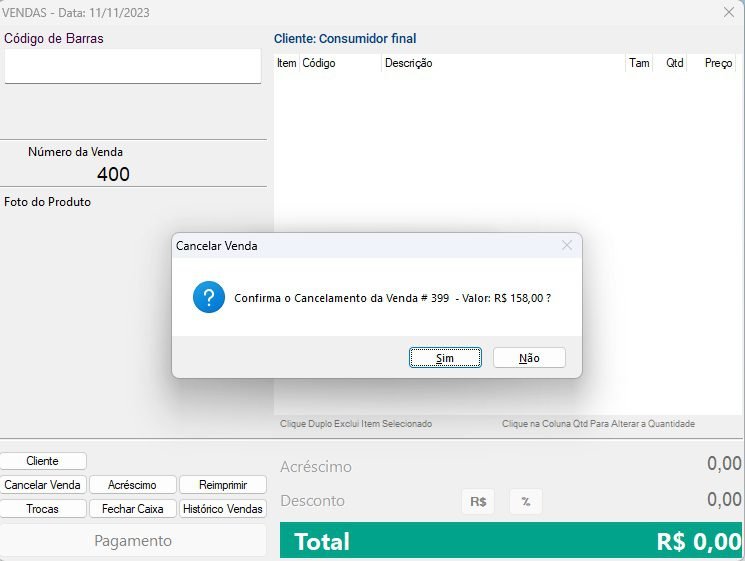
O que acontece quando uma venda é cancelada?
Quando uma venda é cancelada, todos os lançamentos dessa venda também são cancelados. Isso inclui:
- Os produtos vendidos são devolvidos ao estoque.
- Os movimentos de caixa e estoque são revertidos.
- As contas a receber são canceladas.
Importante:
- O cancelamento de uma venda só pode ser feito antes da confirmação da venda.
- Se a venda já foi confirmada, ela não pode ser cancelada.
Exemplo:
Suponha que você tenha feito uma venda de R$ 100,00 com pagamento à vista. Se você cancelar essa venda, os seguintes lançamentos serão revertidos:
- O estoque de produtos vendidos será aumentado em R$ 100,00.
- O saldo do caixa será reduzido em R$ 100,00.
- A conta a receber será cancelada.
Isso garantirá que todas as informações sobre a venda sejam atualizadas e que o sistema esteja correto.
Caso o cliente tenha saldo de cash back, a opção “Usar cash back” será exibida. Por padrão, todo o cliente recebe cash back. Se você não quiser que um cliente receba, acesse o cadastro de clientes, localize o cliente, clique em “Alterar”, desmarque a opção “Cash back” e clique em “Alterar”.
Veja também
Como abrir o caixa
Como fechar o caixa
Como dar entrada e saída de dinheiro do caixa
Como fazer a configuração do sistema
Como fazer cadastros e tabelas
Como funciona o cashback
Como fazer uma venda
Como conferir uma venda
Como fazer uma troca

